Αποθήκευση και προβολή πλήρους δεδομένων πηγών ηλεκτρονικού ταχυδρομείου στο Outlook 2013

Ρυθμίζετε έναν διακομιστή αλληλογραφίας ανταλλαγής,αντιμετωπίζετε σφάλματα ή απλά περίεργα για το τι συμβαίνει πίσω από τα παρασκήνια με τη μετάδοση email; Σε κάθε περίπτωση, το Outlook διαθέτει μια δυνατότητα που σας επιτρέπει να βλέπετε λεπτομερείς πληροφορίες μηνυμάτων, συμπεριλαμβανομένων των κεφαλίδων μετάδοσης και της πηγής του email. Από προεπιλογή, εμφανίζονται μόνο μερικές από τις πληροφορίες προέλευσης, αλλά με μια γρήγορη επιδιόρθωση μητρώου μπορούμε να κάνουμε το Outlook να εμφανίζει κάθε κομμάτι των πληροφοριών που ανακτά. Στο κάτω μέρος θα σας δείξω επίσης πώς να προβάλετε αυτές τις πληροφορίες.
Υπάρχουν, ωστόσο, μερικές επιφυλάξεις με αυτήν τη στρατηγική:
- Η ενεργοποίηση της πλήρους πηγής θα προκαλέσει στο Outlook να αποθηκεύσει αυτές τις πληροφορίες στο δίσκο σας. Αυτό θα κάνει τα email να καταλαμβάνουν περίπου διπλάσιο χώρο (χωρίς μέτρηση μέσων, μόνο κείμενο).
- Αυτή η δυνατότητα θα μπορεί να καταγράφει δεδομένα που ανακτώνται μέσω IMAP. Λειτουργεί μόνο με το πρόσθετο POP3, Exchange και το Outlook.com (Hotmail) Connector.
Ωστόσο, λειτουργεί αρκετά καλά για τη διάγνωση σφαλμάτων και προβλημάτων με τη λήψη μηνυμάτων ηλεκτρονικού ταχυδρομείου εάν είστε διαχειριστής συστήματος ή προσπαθείτε να στείλετε πληροφορίες σφάλματος στην τεχνολογία που χειρίζεται τους διακομιστές αλληλογραφίας σας.
Εφαρμόστε μη αυτόματα το Hack Registry
Πατήστε το πλήκτρο Windows + R για να ανοίξετε το παράθυρο διαλόγου Εκτέλεση και, στη συνέχεια, πληκτρολογήστε regedit για να ξεκινήσετε τον επεξεργαστή μητρώου των Windows.
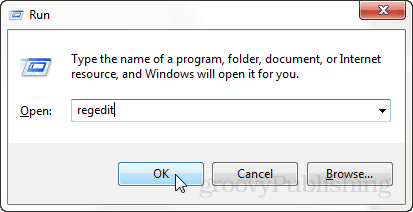
Περιηγηθείτε στο κλειδί μητρώου που βρίσκεται στη διεύθυνση:
- HKEY_CURRENT_USERSoftwareMicrosoftOffice15.0OutlookOptions
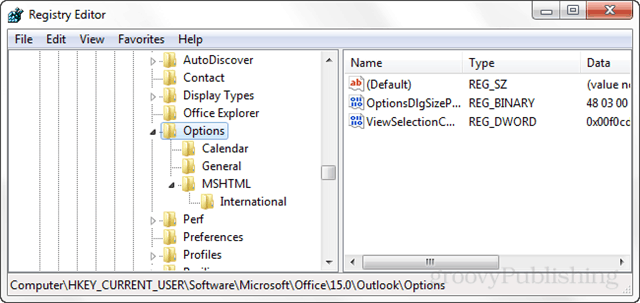
Κάντε δεξί κλικ στο πλήκτρο επιλογών (ένα κλειδί μοιάζει με ένα φάκελο) και επιλέξτε Νέο> Πλήκτρο. Δώστε στο νέο κλειδί το ακόλουθο όνομα:
- Μάι »
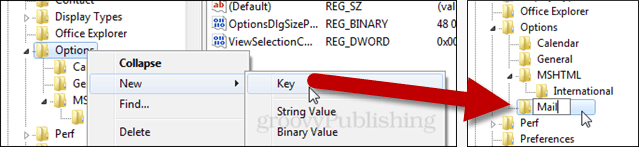
Τώρα μέσα στο κλειδί αλληλογραφίας, επιλέξτε για να δημιουργήσετε μια τιμή New> DWORD (32-bit). Ονομάστε το νέο DWORD τα εξής:
- Αποθήκευση AllMIMENotJustHeaders
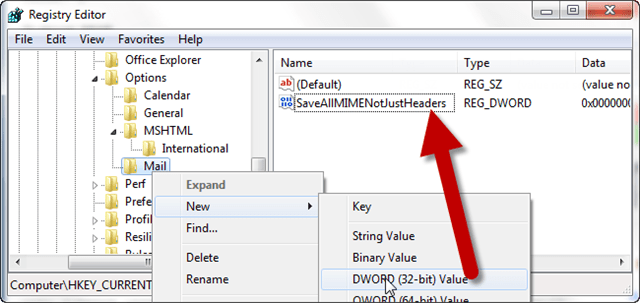
Τώρα κάντε διπλό κλικ στο νέο DWORD που μόλις δημιουργήσατε και ονομάσατε. Στο πλαίσιο διαλόγου που εμφανίζεται ορίστε τα δεδομένα τιμής σε 1, αφήστε τη βάση ως δεκαεξαδική και κάντε κλικ στο OK για αποθήκευση και έξοδο.
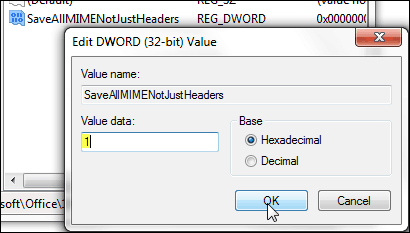
Προβολή της πηγής ενός ηλεκτρονικού ταχυδρομείου στο Outlook 2013
Υπάρχουν δύο διαφορετικά μέρη για να δείτε την πηγήπληροφορίες ενός email στο Microsoft Outlook. Για να το δείτε σε οποιοδήποτε από αυτά απαιτείται το μήνυμα να είναι ανοιχτό στο δικό του παράθυρο. Για να το κάνετε αυτό κάντε διπλό κλικ στο μήνυμα email.
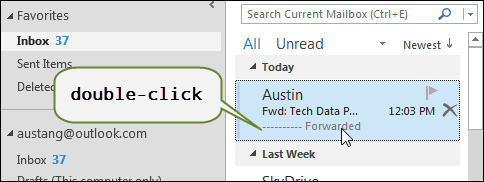
Μόλις το email ανοίξει στο δικό του παράθυρο ανοίξτε το παράθυρο διαλόγου Properties. Αυτό βρίσκεται στο Αρχείο κορδέλα κάτω από το Πληροφορίες αυτί.
- Αρχείο> Πληροφορίες> Ιδιότητες
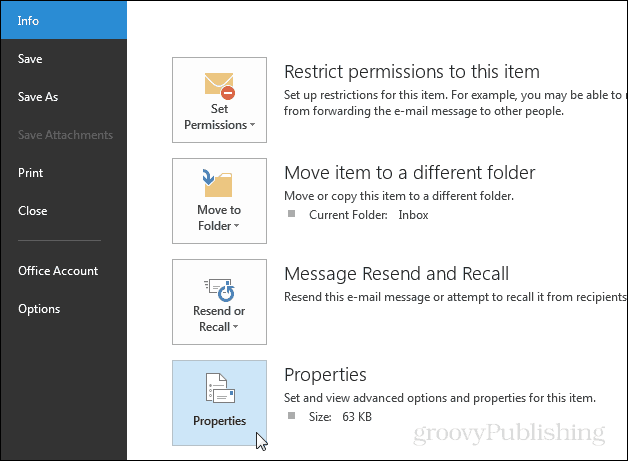
Στο κάτω μέρος του παραθύρου "Ιδιότητες μηνύματος" θα βρείτε το Κεφαλίδες Διαδικτύου πληροφορίες καταγραφής.
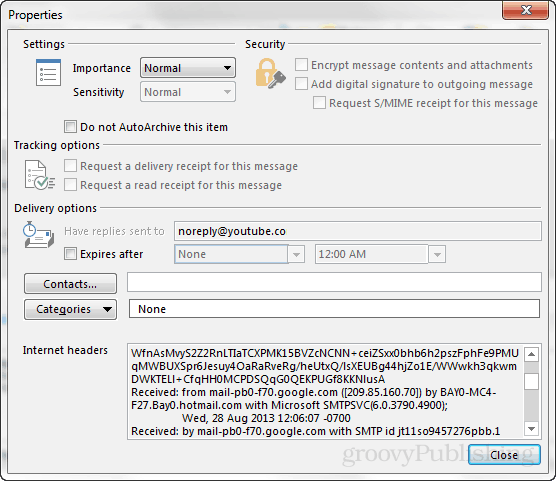
Το άλλο μέρος που θα βρείτε πληροφορίες πηγής είναι στην πραγματική πηγή του μηνύματος ηλεκτρονικού ταχυδρομείου. Μπορείτε να το βρείτε από την κορδέλα "Μήνυμα" του μενού κάτω Ενέργειες> Άλλες ενέργειες> Προβολή πηγής.
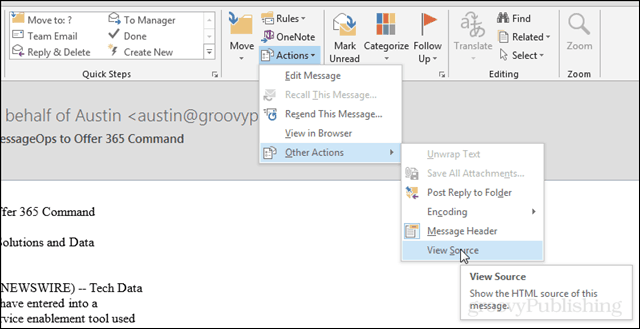
Το αρχείο προέλευσης θα ανοίξει σε μορφή κειμένου στον προεπιλεγμένο επεξεργαστή αρχείων κειμένου.
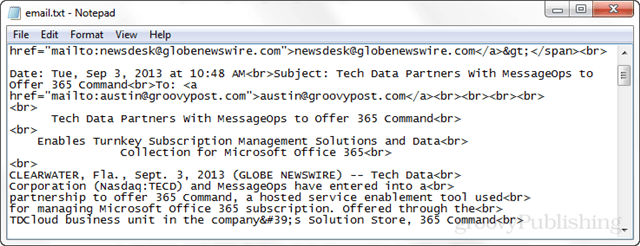










Αφήστε ένα σχόλιο